Содержание

У большинства моделей, например от фирмы Schneider Electric (серия Unica), Legrand, Lezard принцип монтажа практически одинаков и не содержит кардинальных отличий.
Пошагово рассмотрим весь цикл подключение интернет розетки.
Интернет кабель</h2>
Монтаж начинается с установки в слаботочном щите роутера и подключении его от силовой розетки 220В.
Далее в отдельном кабельном канале или штробе, не связанной с силовыми линиями, прокладывается 4-х парный кабель UTP серии 5E.
Такой кабель обеспечивает скорость соединения до 1 Гигабита в секунду на расстоянии до 100м. Вот его технические характеристики:
Бывают экранированные и не экранированные разновидности. Фольга в качестве экрана выступает в сетях, где есть нормальное заземление.
На один такой кабель 5E (4 пары), можно подключить только две розетки. При этом отдельно будут задействованы по 2 пары.
Монтаж ведется цельным проводом напрямую от щита до подрозетника. Заводите кабель в монтажную коробку и оставляете необходимый запас — от 15см и более.
Монтаж интернет розетки</h2>
С розетки предварительно снимаете накладку и вытаскиваете суппорт для удобства монтажа.
Если позволяет конструкция розетки, рамку на подрозетник можно смонтировать изначально. Благодаря пазам в рамке можно легко регулировать горизонтальность ее расположения.
Винтами 3*25мм предварительно закручиваете всю конструкцию. При этом уровнем электрика Pocket Electric проверяете точность установки и затягиваете винты окончательно. Производители в последнее время начали выполнять рамки из алюминиевого сплава, они конечно крепче по конструкции, но при этом не будут магнититься к уровню. Придется поддерживать его одной рукой на весу.
Далее, откусываете и оставляете в подрозетнике запас провода, длиной максимум 15см. Снимаете верхний слой изоляции с кабеля UTP.
Для съема изоляции, чтобы не повредить жилы, лучше использовать специальный инструмент – стриппер. Но можно все это сделать аккуратно и обыкновенным канцелярским ножом.
Верхний слой с кабеля нужно очистить на длину не более 2,5см. Отрезаете лишнюю в данном случае нить, которая идет между жилами.
Крепкая нить в кабелях с витой парой, нередко используется для облегчения вскрытия оболочки на большой длине. Она даже так и называется – разрывная нить. В телефонных кабелях ею разделяют пучки и повивы.
Слегка расплетаете по отдельности жилки. Далее вытаскиваете внутреннюю часть розетки с контактами.
Как правило, к любой марке, будь то TV, интернет розетка или обычная 220 Вольт, должна идти инструкция.
Инструкция к интернет розетке Schneider Electric Unica – скачать Инструкция к Legrand – скачать
Стандарты и схема подключения </h2>
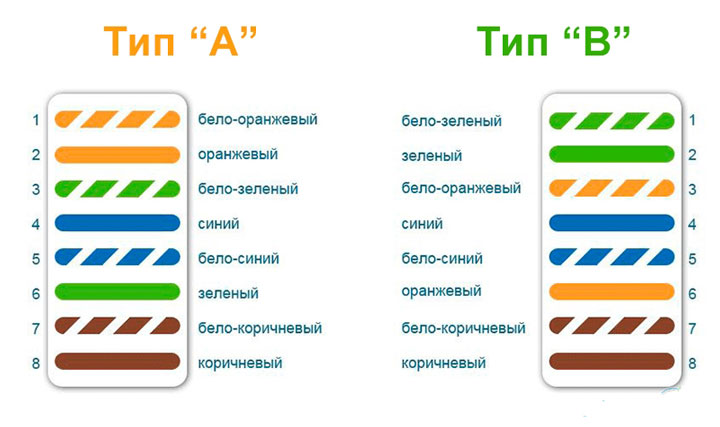

Например на Unica:
Если с этим разобрались, то с дальнейшей установкой не возникнет сложностей. Протокол “B” соответствует цветовой схеме по стандарту EIA/TIA-568B. На одной стороне зажима должны быть следующие цвета:
- бело-оранжевый
- оранжевый
- бело-зеленый
- зеленый
На другой стороне:
- синий
- бело-синий
- бело-коричневый
- коричневый
Пропускаете провод через крышечку. При этом как говорилось выше, верхний слой изоляции кабеля UTP не должен быть снят, более чем на 2,5см.
Нельзя зачищать его под самую стенку подрозетника, как делают с обычными кабелями NYM или ВВГнГ.
Отрезок без изоляции должен быть минимальной длины. Все эти повивы, делаются не с проста. Их точное количество на 1 метр кабеля строго рассчитано и регламентируется.
Иначе при неправильном подключении и зачистке у вас может снизиться не только скорость, но и качество передачи данных.
Далее вставляете в контактные пазы по цветам все провода.
После чего просто защелкиваете крышку. Лишние отрезки жил, которые выступают наружу, срезать нужно именно после закрытия крышечки.
Розетка фактически уже подключена. Осталось ее вставить на место в суппорт.Он как бы уже имеется в конструкции. То есть, когда крышка закрывается, она сама срезает изоляцию и укладывает провода на нужную глубину разъема.
Далее устанавливаете лицевую панель и декоративную рамку.
Подключение к роутеру и обжим коннектора</h2>
После монтажа самой интернет розетки остается правильно подключить кабель к роутеру в коммуникационном щите.
Снимаете изоляцию с другого конца кабеля на 2-3см. Жилы распушиваете и вставляете в определенном порядке, согласно стандарту TIA-568B, или просто «B».
Расположение цветов считается слева-направо:
- бело-оранжевый
- оранжевый
- бело-зеленый
- синий
- бело-синий
- зеленый
- бело-коричневый
- коричневый
Стандарт «A» иногда применяется, если вам нужно соединить один компьютер с другим. Здесь один конец кабеля обжимаете по стандарту «B», а другой по «A». Вообще если оба конца кабеля обжаты по одному стандарту (АА или BB), то это называется — патч-корд. А если они поменяны местами (AB или BA), то — кросс.
Жилы опять же зачищать не нужно. Просто вставляете их в коннектор до упора.
После чего все это запрессовывается специальным кримпером. Некоторые это делают тоненькой отверткой или лезвием ножа, правда так можно легко повредить коннектор.
Кабеля cat5E и cat6 в коннекторе RJ45 обжимаются по одному принципу. Другая «вилка» здесь не требуется. Различия у кабелей в скорости передачи данных, у cat6 она больше.
Проверка интернет-подключения</h2>
После монтажа интернет-розетки и коннектора на другом конце кабеля, желательно проверить подключение и целостность всех соединений. Сделать это можно самым дешевым китайским прибором.
В чем его суть? Есть генератор сигнала, который подает импульсы по определенным кодам, и приемник. Генератор подключается в месте установки роутера, а приемник непосредственно в саму розетку.
После подачи импульсов происходит сравнение сигналов. Если все исправно, поочередно загораются зеленые светодиодные лампочки на корпусе приемника. Если где-то обрыв или короткое замыкание, то одна или больше лампочек гореть вообще не будут.
Когда подобное произошло, то в первую очередь нужно грешить на плохой контакт в коннекторах. Чаще всего именно там, на какой-либо жиле, полностью не срезается изоляция и соответственно не будет соединения.
В самом конце, готовый проверенный кабель с коннектором подключается к роутеру.
Полный комплект всех инструментов для разделки, обжатия, прозвонки интернет кабеля utp можно заказать на АлиЭкспресс здесь (доставка бесплатная).
Как подключить 4-х жильный телефонный кабель</h2>
А что делать, если у вас для интернета используется 4-х жильный телефонный кабель, а розетка под стандарт 8 жил? Как подключить схему в этом случае?
Простое соединение по цветам здесь не поможет. То есть, если вы бело-синию жилу вставите в контакт с бело-синей маркировкой и аналогично по расцветке подсоедините все остальные жилы, сигнала не будет.
Объясняется это тем, что для передачи сигнала нужно использовать контакты 1-2-3-6. С одной стороны две жилы заводите на контакты 1-2:
- бело-оранжевыйконтакт = бело-оранжеваяжила
- оранжевый= оранжеваяжила
а с другой, на контакты 3-6:
- бело-зеленыйконтакт = бело-синяяжила на кабеле
- зеленый = синяяжила
В этом случае все должно работать без проблем. Только запомните, что здесь самое главное не цвета, а именно позиции. Цвета используются для того, чтобы было визуально легче различать позиции одной и той же жилы на разных концах кабеля.
Также имейте в виду, что при использовании 4-х проводов, т.е. двух пар витой пары, вы сможете достигнуть скорости до 100Мбит/сек. А вот для гигабитной сети (1Гбит/сек) уже понадобятся все 8 проводов.
Ошибки при подключении интернет розетки</h2>1Неправильное подключение жил согласно протокола.
Можно запросто перепутать порядок расположения жил на коннекторе и в самой розетке. Грубо говоря перевернуть их на 180 градусов.
Здесь все проверяется более внимательным изучением надписей на корпусе розетки и цветовой расцветки самих жил. Тестер с генератором и приемником сигнала хороший помощник для выявления подобных ошибок.
При неправильном расключении жил, лампочки на тестере будут загораться не по порядку от 1 до 8, а в произвольных вариантах. Например сначала 1, потом сразу 3, затем 2 и т.д.
2Не значительной, но все же ошибкой считается, если жилы с контактных пластин розетки срезать не после закрытия крышки, а до этого момента.
То есть, непосредственно после укладки их по своим местах в прорези. В этом случае, жила может случайно выпасть, а вставить ее обратно обрезанной уже не получится. Придется заново все зачищать и проходить весь цикл подключения по новой.
А если вы оставили запас кабеля в монтажной коробке маленьким, то и вовсе столкнетесь с большой головной болью.3Зачистка внешней изоляции на большое расстояние, вплоть до стен подрозетника, как в обычных сетях 220В.
Как уже говорилось ранее, здесь итог – ухудшение скорости и качества сигнала. Более того, не нужно витые пары расплетать предварительно до места среза изоляции, тем более отверткой. Просто расшивайте их раздвигая жилы на необходимую длину, чтобы завести в прорези.
По стандарту не допускается раскручивание витой пары более чем на 13мм, иначе в тестах частотных характеристик появятся ошибки перекрестных наводок (crosstalk). На практике начнутся проблемы при загрузке сети трафиком.
Источники — https://cable.ru, Кабель.РФ
Как обжать кабель интернета
Сетевой шнур используется для подключения компьютера к сети: он объединяет два ПК в одно, выполняет соединение с остальными компьютерными приспособлениями.
Он протягивается от провайдера в дом каждому пользователю индивидуально.
От качества его обжатия, напрямую зависит, насколько хорошей будет скорость соединения интернета и сама работа устройства.
Если вы проводите интернет к себе в дом и пригласили специализированную бригаду – проблем не возникнет.
Но иногда возникает необходимость обжать его самостоятельно.
Как правильно обжать интернет кабель – вопрос серьезный и подходить к нему следует ответственно, предварительно проштудировав информацию.
Инструменты для обжатия
Для того, чтобы обжать интернет кабель самому, следует иметь кое-какие инструменты:
1Необходимого размера коннекторы RJ-45.
коннекторы RJ-45
2Несколько переходников (запасные, на всякий случай). Приобрести их можно свободно в специализированном магазине.3Кримпер – приспособление, используемое для обжима. Стоит он относительно недорого, и если вы планируете заниматься данными манипуляциями, его можно купить.
Работать с ним удобно и безопасно для комплектующих деталей.
Кримпер бывает разных видов
3Защита, которая устанавливается в точке соединения кабеля и переходника.
Полезная вещь, она убережет провод от перелома в месте сопряжения.
Если вы не расположены к трате дополнительных денежных средств, можно использовать инструменты, которые есть под рукой.
Но работать с ними необходимо крайне аккуратно, чтобы не повредить материал.
Можно, например, выполнить обжим, применяя обычную отвертку. Тогда, для манипуляций, в дополнение возьмите еще и нож.
Виды кабеля
[Инструкция] Как раздать wi-fi с телефона: на ноутбук, компьютер и другие устройства: подробные настройки
Для понимания, как обжать интернет кабель, нужно знать какие их варианты существуют и для чего используются.
Перекрестный – применяется для подключения между собой двух одинаковых устройств.
Перекрестное соединение
Например, два персональных компьютера или два роутера.
Его особенностью является то, что каждая из сторон имеет принадлежащий конкретно ему, набор проводов.
Способы обжатия не отличаются между различными типами проводов. Разница состоит лишь в том, для чего предназначен каждый их них.
Прямой – используют для подключения сети к ПК.
Варианты схем обжима
Свое название получил благодаря способу обжатия. Он для обоих проводов одинаковый.
Но пользователь проделывает данную манипуляцию один раз, так как вторая часть его уже включена в сеть и находится у провайдера.
Его вполне хватает для такой скорости и для нормальной работы.
Если нужна скорость соединения свыше, тогда используется шнур с 8 жилами. Он дороже по стоимости.
На сегодняшний день удобным есть то, что в гаджеты встроена функция, которая позволяет автоматически определить тип соединителя и в автоматическом режиме подобрать и провести необходимые настройки.
Это очень помогает пользователям, которые не имеют профессиональных познаний в сфере IT подключения, но пытаются решить самостоятельно проблему, как обжать интернет кабель в домашних условиях.
Даже если при выборе провода произойдет ошибка, трагедией для персонального компьютера, или любого другого гаджета это не станет.
Он настроит все автоматически и будет работать абсолютно корректно и без осложнений.
Следует еще отметить, что практически любые нынешние устройства имеют вид Auto MDI-X.
Это говорит о том, что перекрестные виды кабелей устаревают и их уже практически никто не использует.
На смену приходят только такие, что сами могут распознать вид соединения и настроить его.
Обжим кабеля с прямым подключением
[Инструкция] Как подключить принтер к компьютеру на Windows 10 и Mac OS
Итак, рассмотрим подробнее, как правильно обжать интернет кабель.
Практически во всех проводах, в которых провода находятся в виде витой пары. Также существует специальная нитка, при помощи которой можно с легкостью избавиться от первого слоя.
Изображение витой пары
Далее нужно раскрутить и выпрямить мелкие проводки.
Отмерить необходимую длину для обрезки (приложите переходник), учитывая то, что малая часть внешней защиты должна зайти в коннектор на несколько миллиметров.
Отрезаем лишнее, измерив нужную длину
Внутри коннектора находятся разделения, для каждого дротика отдельный.
В них следует аккуратно расположить проводки.
Как верно зафиксировать провод
При помощи отвертки нужно зафиксировать коннектор там, где он соприкасается с заизолированной частью провода.
Очень важно следить за проводками, они должны находиться каждый на своем месте.
Следующий шаг – требуется зафиксировать их в контактах переходника.
Для этого действия вам и потребуется кримпер.
С его применением, работа будет выполнена один раз и качественно.
Также обжать кабель можно без обжимных, помогая себе отверткой.
1Вставить нужно так, чтобы внешняя оболочка тоже зашла под зажим переходника.2Удобно расположите его на столе, либо другом удобном месте, которое обеспечит надежное соприкасание предмета с гладкой поверхностью.
При этом зажим должен находиться в свободном положении, чтоб не раздавить его при обработке.
3Сила давления должна быть такой, при которой каждый проводок правильно сядет на свое место и прорежет изоляцию.4Используйте отвертку с плоскими сторонами и аккуратно прижмите коннектор до того момента, пока не будет видно каких-либо зазоров или выступов.
Важно правильно расположить проводки в переходник
По окончанию обработки требуется проверить работоспособность изделия, используя специальное устройство.
Тестер нужно перед проверкой настроить следующим образом: поставить коммутатор на диагностирование сопротивления или выставить подачу звукового сигнала при изменении силы сопротивления.
Если где-то возникли трудности, и нет реакции индикатора, нужно поджать неработающий провод и провести проверку еще раз.
Дальше нужно надеть защиту на место между шнуром и крипмером.
Конечно, можно сэкономить и не покупать такой наконечник.
Но сбережения будет минимальными, а если провод повредится, нужно будет выполнять проделанную работу заново, или даже покупать другие составляющие, если что-то придет в непригодность.
Защищает провод от перегибания
На этом работа сделана.
Обжим кабеля с перекрестным подключением
ТОП-12 Лучших Wi-Fi роутеров для дома в 2018 году. Актуальные цены, а также видео обзоры
Его отличие при подключении заключается в том, что провода меняют свою последовательность и располагаются по следующей схеме:
- бело-зеленый;
- зеленый;
- бело-оранжевый
- синий;
- бело-синий;
- оранжевый;
- бело-коричневый;
- коричневый.
При этом первый конец обрабатывается вариантом прямого обжима, а второй при использовании перекрестного.
Принцип работы
ТОП-25 лучших прокси-серверов для анонимного серфинга в Сети
Работа с кабелем и коннектором
Описание
- Зачищаем внешний шар на несколько сантиметров.
- Разлаживаем провода в правильной последовательности.
- Отмеряем необходимую длину. Это можно сделать, используя кримпер.
- Засовываем проводки (так, чтобы не перепутать) в переходник. Несколько сантиметров изоляции тоже туда попадает. Все они должны упереться в пластик – только в этом случае работа будет выполнена, верно.
- Используем кримпер. Прижимать нужно с силой, чтоб все провода закрепились и оставались без движения.
- Можно принимать работу.
Кабель на четыре жилы
Как зарегистрироваться в социальной сети ВК (VK) без номера телефона? Ответ в нашей статье!
Кабеля, в разрезе которых находится витая пара, чаще всего бывают с восемью жилами.
Они использовались первым при появлении интернета в домах.
С распространением такого средства связи, провайдеры придумали способ сэкономить и стали использовать вместо 8-ми жильного кабеля, 4-х жильный. Он намного дешевле.
Так выглядит провод с 4 жилами
Четырех жильный провод имеет свою отличительную черту, о которой мало кто знает, и уж точно, о ней в курсе провайдеры.
Дело в том, что он может передавать поток данных скоростью только до 100 Мбит/с.
Если пользователь не предусматривает скорость, больше чем 100 Мбит/с – этот соединитель ему подойдет. В противном случае, следует обратиться к восьмижильному.
Инструменты для обжатия понадобятся такие же, как и описывалось раньше – коннектор и кримпер.
Инструменты для выполнения работы
Сложность в работе подобного варианта заключается в том, что нужно разбираться в цветовом оформлении внутренних проводков.
Ведь обжать интернет кабель выйдет правильно, если знаешь, как располагаются цвета.
Рассмотрим все варианты, как обжать интернет кабель 4 жилы.
Первый способ
Цвета: бело-оранжевый, оранжевый, бело-синий, синий
Цвета:
- бело-оранжевый,
- оранжевый,
- бело-синий,
- синий
.
Если ваш провод имеет бело-оранжевый цвет, оранжевый, бело-зеленый и зеленый, то следует действовать по такому плану.
Первым в контакте коннектора должен быть бело-оранжевый цвет
Второй – оранжевый
Третий – зелено-белый
Последний – зеленый.
Важно, чтоб цвета располагались именно по этой схеме, иначе подключение к интернету не удастся.
Второй способ
Цвета: бело-оранжевый, оранжевый, бело-синий, синий
При этом варианте, витую пару нужно разделить и закрепить на переходник в следующем порядке:
- Бело-оранжевый.
- Оранжевый.
- Бело-синий.
- Синий.
Третий способ
Цвета: бело-оранжевый, оранжевый, бело-коричневый, коричневый
Нужно расположить провода следующим образом:
- Бело-оранжевый.
- Оранжевый.
- Бело-коричневый.
- Коричневый.
Ошибки при обжатии
</h3>
Для начала нужно убедиться, что проблема заключается именно в сетевом кабеле. Для этого подключите его к любому другому гаджету, если имеется такая возможность.
Проверьте само подключаемое устройство при помощи другого соединителя. Может быть проблема с ним.
Если оно работает исправно, разберитесь, верно ли расположены провода, соответствуют ли они порядку в цветовом оформлении, в ячейках.
Хорошо ли они прижаты до контактов переходника. Если обнаружили неточность – нужно отрезать коннектор и проделать подключение еще раз.
Следует иметь специальные приспособления – коннектор и кримпер, для работы.
Если полученное изделие не привело к появлению интернета на компьютере, попробуйте поджать контакты сильнее.
ВИДЕО: Как правильно обжать интернет кабель
8.2Total ScoreДовольно просто
Исходя из статьи, обжать шнур самостоятельно вполне реально и совсем не сложно. Перед тем, как преступить к работе, следует знать, что будет соединять полученное изделие. От этого напрямую зависит тип кабеля и вариант проделанной работы. Нынешние технологии дошли до того, что устройство само определит нужный вид подключения и подстроит параметры, если мастер сделает ошибку и выберет несоответствующий тип подключения.
8.2Средняя оценкаПростота реализации7Экономия времени 8.5Экономия средств9</ol>
Установка соединения между вашими отдельными компьютерами или даже с созданием полноценной домашней сети требует значительный перечень работ по монтажу и настройке. И как правило, ваш провайдер на данном этапе будет отвечать только за установленный модем или роутер. А если вы решили создать полноценную локальную сеть, то придётся нанять ещё мастеров для создания подключения или взяться это дело в свои руки.
Для прокладки интернет-кабеля часто применяется LAN-кабель. Купить подобный кабель не представляет особых проблем, но вот превратить его в патч-корд, который можно использовать для прямого подключения кабеля к прочим устройствам уже сложнее. Для создания патч-корда придётся обжать сетевой кабель на конце с помощью специального коннектора, что и представляет основную сложность при подключении. Однако данная работа не очень сложна и при желании можно без проблем самому научиться правильно обжимать сетевой кабель.
Какой сетевой кабель лучше применять?
Для правильного выбора сетевого кабеля под ваши нужды нужно иметь достаточно полное понятие о специфике имеющихся кабелей витой пары. Кабель витая пара в общем состоит из внешней изоляции и нескольких пар спирально свитых проводов, которые отличаются друг от друга с помощью цветовой маркировки. Обычно применяется кабель с четырьмя парами, но данный показатель может и отличаться для некоторых конструкций.
Подобные кабели витой пары могут разделяться на несколько стандартов в зависимости от уровня внешней защиты от помех.
-
Тип UTP – самый бюджетный вариант защиты кабеля. В данном стандарте не предусмотрено экранирование. Кабель состоит из пар проводов, которые находятся внутри внешней изоляционной-защитной оболочки. Данный кабель не рекомендуется использовать рядом с источником электромагнитных помех (например, возле электропроводки), поскольку это может привести к ухудшению качества передаваемых сигналов.
-
Тип FTP – В отличии от UTP в конструкции данного кабеля под оболочкой также размещается экран из фольги, благодаря которому у кабеля появляется дополнительная защита от возможных наводок. Такой кабель можно располагать возле некоторых источников помех (таких как электропроводка), и при этом качество передаваемых сигналов не пострадает. Цена данного кабеля немного выше чем у UTP.
-
Тип STP – Самый защищённый тип кабеля. Кроме внешнего общего экрана в данном кабеле также предусмотрена защита из фольгированной оплётки индивидуально для каждой витой пары. Обычно кабели с такой высокой степенью защиты используют возле промышленного оборудования, в крупных дата-центрах, узлах связи и т.д.
Также кабели витой пары можно разделить на несколько основных категорий в зависимости от их пропускной способности.
-
Cat 5 – значит, что кабель работает в диапазоне частот до 100 МГц и даёт возможность достичь скорости передачи данных до 100 Мбит/с.
-
Cat 5е – диапазон рабочих частот составляет до 125 МГц, со скоростью передачи данных до 1 Гбит/с.
Также есть более высокие категории (6, 6А 7 и т.д.) которые имею ещё более высокие показатели скорости и диапазона частот, но для домашней сети будет более чем достаточно категории 5 или 5е. Лучший вариант, ориентированный на будущее развитие вашей компьютерной сети считается кабель с категорией 5е.
Обжим кабеля витой пары
Для обжима кабеля витой пары используют коннекторы типа RJ-45. Обжим рекомендуется проводить с помощью специального инструмента – кримпер витой пары (ранее мы уже писали, Как правильно обжимать сетевой кабель RJ-45 с помощью кримпера). Однако за неимением такового на крайний случай можно также использовать отвёртку.
Схемы обжима
Имеется две основные схемы подключения интернет-кабеля: прямое и перекрёстное подключение.
Прямое подключение
Зачастую применяется прямое подключение, которое даёт возможность провести коммутацию разных устройств и приборов в различном сочетании. К примеру, используются подключения компьютер – маршрутизатор, компьютер – коммутатор, маршрутизатор – телевизор и т.д. В данном подключении используется одинаковое расположение проводов в контактах обоих коннекторов.
Также для скорости до 100 Мбит/с можно удешевить общую стоимость локальной сети используя кабель с двумя витыми парами.
Перекрёстное подключение
Данное подключение принято использовать при подключении однотипных устройств (роутер-роутер или компьютер-компьютер, например). Перекрёстное подключение на одном конце кабеля используется цвета «распиновки» как при прямом подключении, а на другом конце пара цветов меняются местами.
В остальном расположение проводов остаётся таким же.
Однако стоит отметить, что данная схема всё меньше используется при обжиме, поскольку многие современные устройства имеют интерфейс Auto MDI-X, который позволяет автоматически определять тип подключения и в дальнейшем перейти на требуемый тип коммутации. Поэтому для таких устройств можно просто делать обжим по прямой схеме и не париться.
Обжим интернет-кабеля в домашних условиях с помощью отвёртки
- Для срочного проведения обжима кабеля можно использовать отвёртку с плоским жалом шириною не более 3-4 мм.Подготовьте отвёртку и нож для последующей работы. При выполнении работы старайтесь делать всё как можно аккуратней.
- Делайте все действия по распрямлению и расплетению проводов, а также сборку «пакета» строго в соответствии со схемой.Перед заведением проводов в коннектор нужно обрезать проводы на требуемую длину с помощью бокорезов.
- Далее нужно завести концы проводов в коннектор.
- Теперь переходим непосредственно к обжиму. Для начала нужно зафиксировать фиксирующую планку возле хвостовика коннектора, чтобы во время работы кабель случайно не выпал из коннектора.
- Далее уприте коннектор в жесткое основание и после жалом отвёртки нажмите на фиксирующую планку. Будьте при этом осторожны, чтобы случайно не сломать пластиковую защёлку на коннекторе!
- Под усилием отвёртки планка должна переместиться вниз и зафиксироваться в нижнем положении.
- Сейчас можно увидеть, как фиксатор переместился вниз и упёрся в оплётку кабеля. Поэтому теперь можно не беспокоится о том, что кабель может выпасть.
- Следующим этапом станет обжим контактов. Для этого снова уприте коннектор в жесткое основание и после начните последовательно просаживать контакты вниз с помощью отвёртки. Далее вам нужно подвинуть металлический контакт вниз до самого упора таким образом, чтобы он пробил своими ножами изоляцию провода и немного вдавился в него. Все действия нужно проводить осторожно поскольку степень нажатия отвёртки нужна достаточно высокая и если отвёртка случайно соскользнёт на палец, то можно пораниться. Также внимательно следите за тем чтобы отвёртка попала именно на контакт, а не между контактами.
- После того как вы закончили с прижатием одного контакта переходите ко второму. Будьте внимательны с этой работой и обязательно убедитесь, что контакт смог получить достаточно хорошее электрическое соединение с проводом.
- Данную работу вам нужно проделать со всеми восемью контактами.
- Внимательно осмотрите полученные результаты обжима (можно даже под лупой). Все контакты должны быть прижаты до упора на одном уровне, без какого-либо выпирания любого контакта снаружи (даже если контакт и не участвует в соединении).
- Точно также вам нужно обжать и коннектор на другой стороне и далее приступайте к работе.
Достаточно сложный способ в сравнении с кримпером, да и вероятность успеха ниже, но за неимением лучшего способа можно использовать и этот вариант. Так что на первых порах рекомендую приготовить пару запасных коннекторов на случай неудачи.
Способы проверки качества обжима интернет-кабеля
Существует 3 основных способа проверки качества обжима:
-
Проще всего это просто подключить полученный патч-корд в место подключения и если все устройства стали работать как надо, то значит ваш обжим прошел успешно.
-
Специалисты же для проверки обычно используют LAN-тестеры, которые достаточно легко и точно позволяют оценить качество обжима.
-
Как вариант можно попробовать заменить LAN-тестер на обычный мультиметр, который установлен на прозвон (со звуковым сигналом) или на минимального сопротивление со значением, к примеру 200 Ом. Потом каждый провод с одинаковым цветом проверяют на двух коннекторах. Если провод не звонится, то значит обжим прозваниваемого контакта не удался.
Используемые источники:
- https://domikelectrica.ru/kak-pravilno-podklyuchit-internet-rozetku/
- https://geekhacker.ru/kak-obzhat-kabel-interneta/
- https://www.volta.com.ua/blog/kak-obzhat-internet-kabel-v-domashnikh-usloviyakh/
</h3>




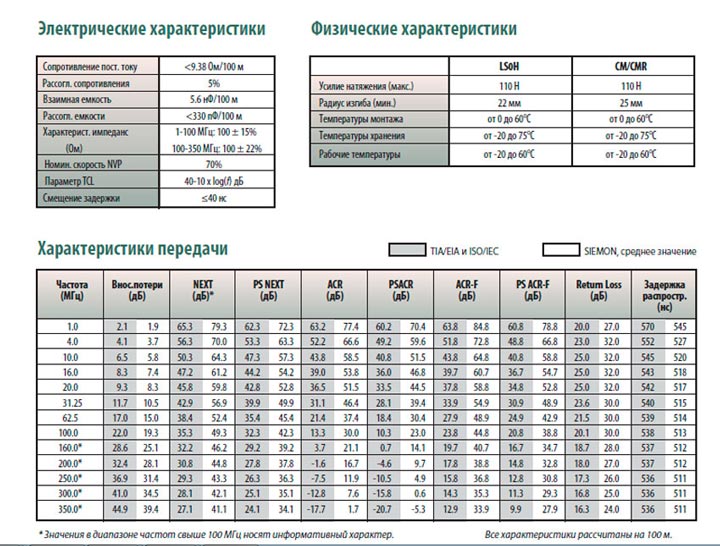
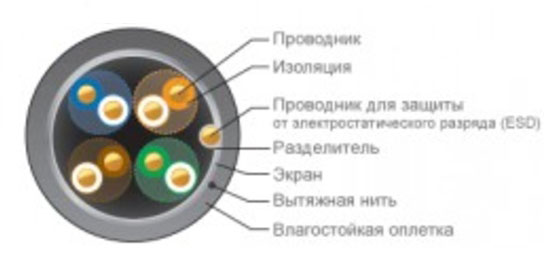
 Витая пара: обжим и правильная распиновка для различных типов соединения
Витая пара: обжим и правильная распиновка для различных типов соединения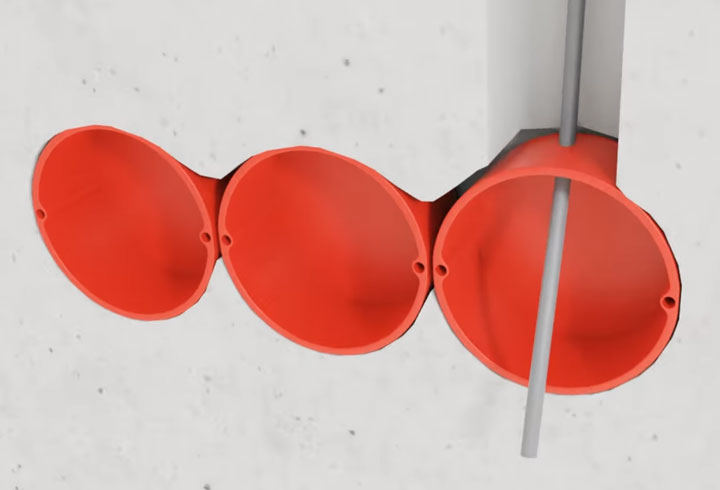




 Интернет розетка — путь к стабильному интернету
Интернет розетка — путь к стабильному интернету

 Как Обжать Витую Пару RJ-45 - Сетевой Интернет Кабель из 8 Жил
Как Обжать Витую Пару RJ-45 - Сетевой Интернет Кабель из 8 Жил








 Обжим витой пары: пошаговые инструкции и схемы цветов на 4 и 8 жил
Обжим витой пары: пошаговые инструкции и схемы цветов на 4 и 8 жил Инструкция по подключению телевизора к интернету через кабель
Инструкция по подключению телевизора к интернету через кабель Как сделать быстрый интернет на даче своими (неумелыми) руками?
Как сделать быстрый интернет на даче своими (неумелыми) руками? Как правильно подключить интернет кабель к розетке. Схема подключения для RJ 45.
Как правильно подключить интернет кабель к розетке. Схема подключения для RJ 45.